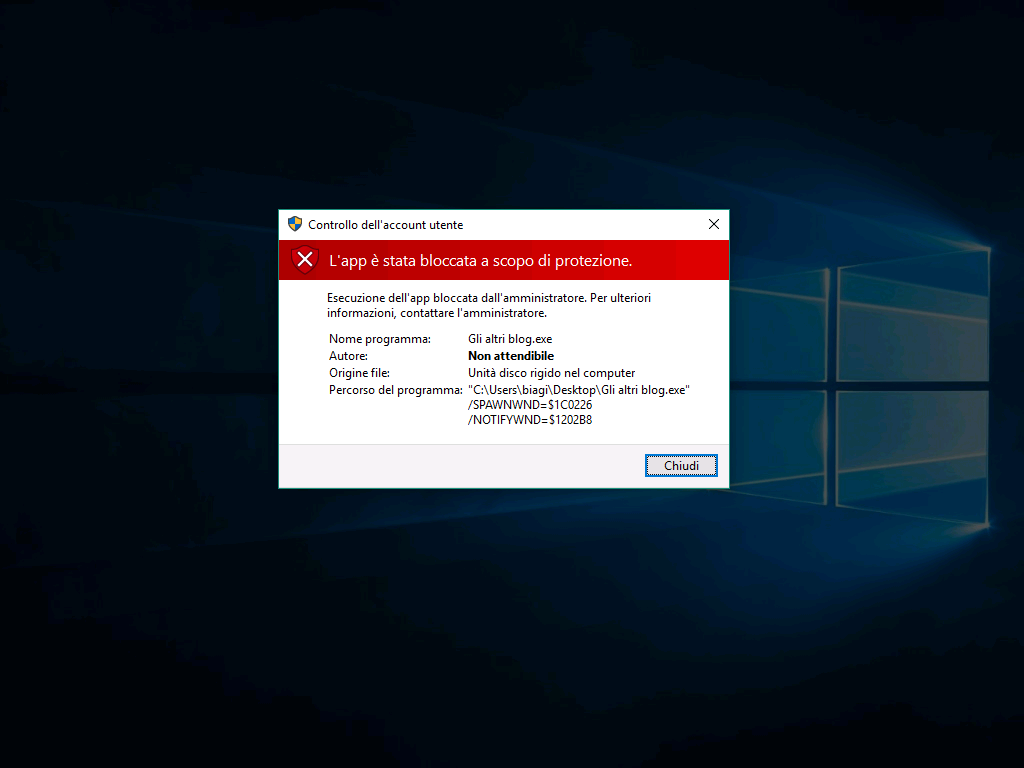
Microsoft ha deciso di migliorare la sicurezza impedendo ai programmi non sicuri e verificati di essere installati in Windows 10. Può capitare, però, che vengano riconosciuti dei falsi positivi e che l’utente non possa installare l’applicazione; in tal caso viene restituito l’errore L’app è stata bloccata a scopo di protezione. Vediamo come risolvere questo problema.
METODO 1: PROMPT DEI COMANDI
Una prima soluzione temporanea al blocco delle app a scopo di protezione può essere quella di ricorrere al Prompt dei comandi:
- Digitate nel box di ricerca cmd (o in alternativa Prompt dei comandi), cliccate con il tasto destro del mouse e selezionate Esegui come amministratore.
- Alla richiesta di Controllo dell’account utente cliccate Sì.
- Digitate il percorso dove è disponibile il setup dell’applicazione (nel nostro caso abbiamo sul Desktop il setup WBI.exe; nel Prompt dei comandi digiteremo C:\Users\biagi\Desktop\WBI.exe) e premete Invio.
- Et voilà: l’app verrà eseguita correttamente.
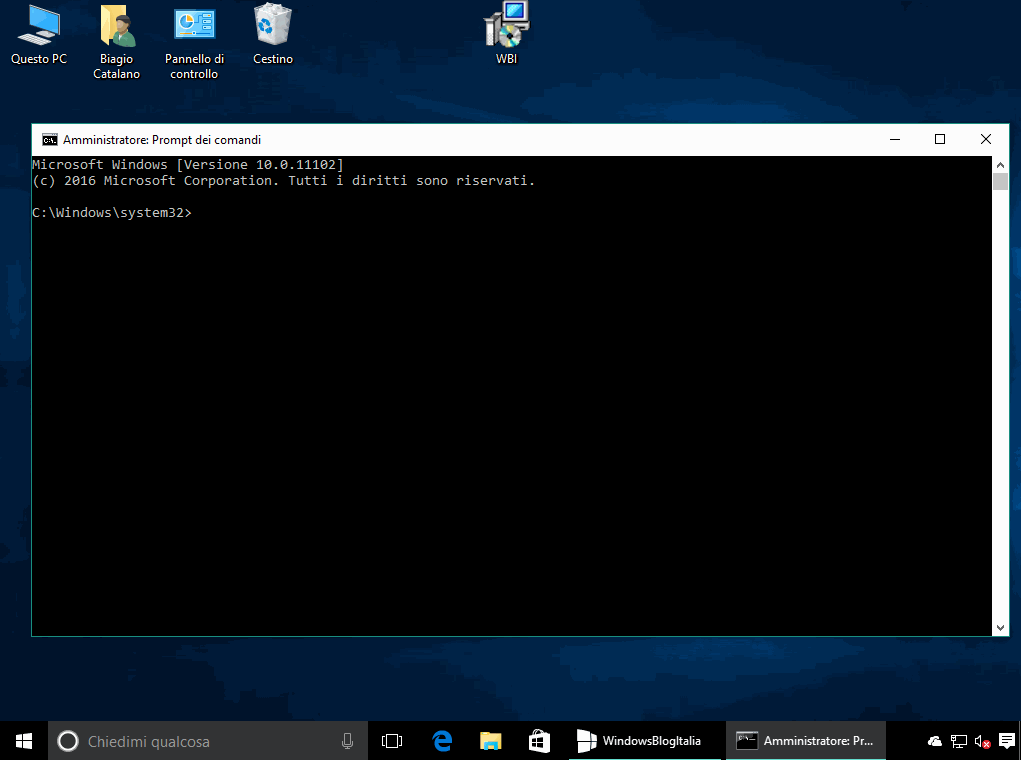
METODO 2: ACCOUNT ADMINISTRATOR
Per risolvere questo problema delle app dovete ricorrere all’account Administrator, che ha dei privilegi maggiori rispetto al classico account da amministratore:
- Digitate nel box di ricerca cmd (o in alternativa Prompt dei comandi), cliccate con il tasto destro del mouse e selezionate Esegui come amministratore.
- Alla richiesta di Controllo dell’account utente cliccate Sì.
- Digitate la seguente stringa e premete Invio: net user administrator /active:yes
Se l’operazione andrà a buon fine, comparirà la scritta Esecuzione comando riuscita. - Disconnettetevi dall’account.
- Accedete al nuovo account Administrator.
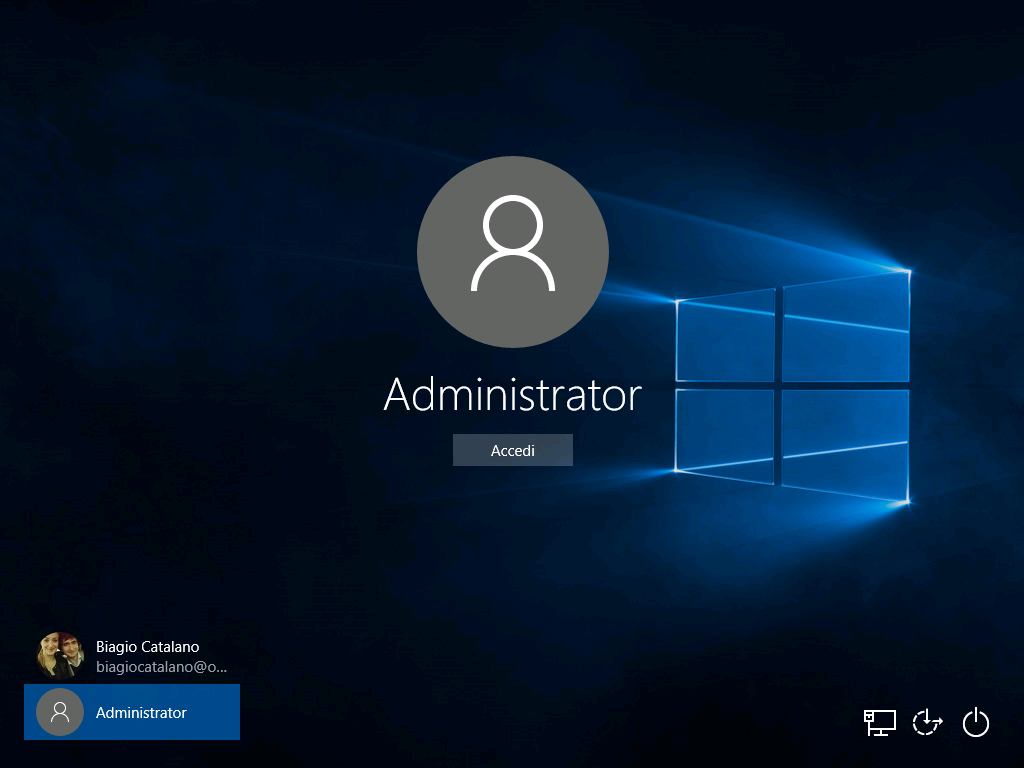
- Grazie all’Esplora file, individuate l’eseguibile (nel nostro caso sarà presente in C:\Users\biagi\Desktop\WBI.exe) ed installate il programma.
- Disconnettetevi dall’account Administrator e rientrate nel vostro account.
- Disattivate l’account Administrator digitando in un Prompt dei comandi con privilegi di amministratore la seguente stringa: net user administrator /active:no
Il problema delle app bloccate è stato risolto. Vi è mai capitato di incorrere in questa situazione? Avete risolto il problema? Fatecelo sapere nei commenti.
Articolo di Windows Blog Italia
Fonte | WinAero












